Kokiose šalyse galite žiūrėti „Disney Plus“? Kur tik nori

Kur galima įsigyti „Disney Plus“? „Disney+“ siūlo visas geriausias klasikines „Disney“ laidas ir filmus. Tai puiki pramoga vaikams ar norintiems suaugusiems
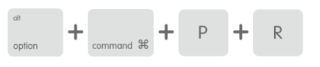
Tikėtina, kad šalindami „MacBook Pro“ triktis girdėjote patarimą iš naujo nustatyti NVRAM? Na, kai kurie forumo lankytojai aptaria, kaip atkūrimo procesas gali išgydyti visus su „MacOS“ susijusius nestabilumus. Bet ar kada pagalvojote, kas tiksliai yra NVRAM? Kodėl jį reikia nustatyti iš naujo?
Kas yra NVRAM?
Pradėkime nuo paaiškinimo, kas tiksliai yra NVRAM.
Jei jūsų „Mac“ ekrane pradeda matyti netikėtą „klaustuko“ piktogramą, kai tik paleidžiate įrenginį arba kai jis paleidžiamas nuo kito paleisties disko elemento, nei nurodėte nuostatose. Gali reikėti išvalyti NVRAM, kad išspręstumėte tokio tipo problemas. Klausiate kodėl? Kadangi jūsų NVRAM saugo visus šiuos „Mac“ nustatymus. Jį sudaro visa svarbi informacija apie paleidimą, įrenginio konfigūraciją ir kitus nuolatinius komponentus.
„Apple“ palaikymo puslapyje paaiškinama, kad NVRAM (nelakioji laisvosios prieigos atmintis) yra nedidelis atminties kiekis, kurį jūsų „Mac“ įrenginys naudoja tam tikrų tipų pagrindinių nustatymų saugojimui. Tai apima garsą, garsiakalbį, ekraną, paleisties diską, foninio apšvietimo lygius, vietos paslaugų būseną, laiko juostą, naujausią branduolio panikos informaciją ir kitus kitus nustatymus. Daugelis „Mac“ vartotojų daug negalvoja apie savo nepastovią RAM, tačiau ji vis tiek dirba sunkiai, sekdama visas anksčiau minėtas detales, kurios turi įtakos bendram sistemos veikimui.
Kada turėtumėte iš naujo nustatyti NVRAM?
Nepaisant plačiai paplitusio klaidingo supratimo, NVRAM nustatymas iš naujo „MacBook Pro“ gali nepagreitinti jūsų įrenginio. Tačiau tai padėtų jums pašalinti vangią „Mac“ elgseną, kai susiduriate su problemomis, susijusiomis su NVRAM saugomais nustatymais, pvz., garso nustatymais, ekrano nustatymais arba įkrovos disko vietomis. Tam tikrais atvejais NVRAM nustatymas iš naujo taip pat padeda išspręsti branduolio paniką.
Kodėl turėtumėte iš naujo nustatyti NVRAM „MacBook“?
Jei kyla problemų dėl „Mac“ garsiakalbio garsumo, ekrano skiriamosios gebos, sistemos laiko, paleisties disko ir tikrai negalite rasti idealaus būdo problemoms išspręsti, paskutinė išeitis yra iš naujo nustatyti NVRAM.
Jei susiduriate su bet kuria iš šių „Mac“ problemų, „MacBook“ turite iš naujo nustatyti NVRAM:
Kaip sužinoti, kas yra NVRAM?
Jei jums tikrai įdomu, kokie nustatymai yra NVRAM viduje, terminalo lange galite vykdyti šią komandą.
1 ŽINGSNIS – „MacOS“ paleiskite terminalą.
2 ŽINGSNIS – Raskite programas ir eikite į Utilities.
3 ŽINGSNIS – Terminale Windows įvykdykite šią komandą ir paspauskite Enter.
„ nvram – xp “ (be kabliataškių)
Galėsite matyti visą NVRAM Mac turinį . Atpažinsite keletą dalykų, pvz., garsumo lygius ir pamatysite daugybę slaptų raktų.
Kaip iš naujo nustatyti NVRAM Mac?
Atminkite, kad iš naujo nustatę NVRAM, jūsų „MacBook“ nuolatinė RAM bus grąžinta į gamyklinius numatytuosius nustatymus. Reiškia, kai iš naujo paleidžiate įrenginį po nustatymo iš naujo, visi jūsų nustatymai, pvz., sistemos garsumas, ekrano skiriamoji geba, paleisties disko pasirinkimo nustatymai ir kt., bus nustatyti taip, kaip buvo pirmą kartą sukonfigūravus nustatymus.
Atlikite toliau nurodytus veiksmus, kad iš naujo nustatytumėte NVRAM savo MacBook:
1 METODAS – paleidimo komanda
Jei manote, kad NVRAM atstatymas išspręs visas jūsų „Mac“ problemas, yra daugiau nei vienas būdas tai padaryti. Labiausiai paplitęs būdas yra palaikyti kelis klavišus, kai įjungiate „Mac“ įrenginį.
1 ŽINGSNIS. Pirmiausia visiškai išjunkite „Mac“ naudodami „Apple“ meniu.
2 ŽINGSNIS. Išjungę „MacBook Pro“, raskite Command, Option, P & R klavišus.
3 ŽINGSNIS. Dabar reikia gudrybės: įjunkite „Mac“ naudodami maitinimo mygtuką ir vienu metu paspauskite ir laikykite nuspaudę Command, Option, P & R klavišus, kai tik išgirsite „Mac“ paleidimo varpelio garsą.
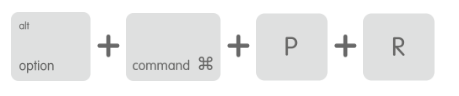
4 ŽINGSNIS – Laikykite šiuos klavišus tol, kol vėl išgirsite paleidimo garsą.
Atkreipkite dėmesį, kad antrasis paleidimo garsas skirsis nuo pradinio garso, nurodant, kad nustatymai buvo atkurti į gamyklinius nustatymus ir sėkmingas NVRAM atkūrimas!
2 METODAS – terminalas
Štai dar vienas greitas būdas iš naujo nustatyti NVRAM „MacBook“, atlikite toliau nurodytus veiksmus.
Pastaba: „Mac“ terminalo naudojimas yra pažangus būdas leisti komandas kompiuteryje. Nors toliau nurodytos komandų eilutės padės iš naujo nustatyti NVRAM, labai rekomenduojama sužinoti apie terminalą prieš pradedant toliau.
1 ŽINGSNIS – Uždarykite visas veikiančias „Mac“ programas ir atidarykite terminalą. Jį galite rasti naudodami Finder > Utilities > Terminal!
2 ŽINGSNIS – Vykdykite šią komandų eilutę ir paspauskite Enter.
sudo nvram -c
3 ŽINGSNIS. Dabar įveskite administratoriaus slaptažodį ir dar kartą paspauskite Enter mygtuką.
4 ŽINGSNIS. Tada įveskite šią komandų eilutę, kad užbaigtumėte procesą: sudo shutdown -r now
Paspauskite Enter mygtuką, kad paleistumėte „MacBook“ iš naujo!
Išvalėte savo NVRAM. Kas toliau?
Kaip aptarta, iš naujo nustatę NVRAM „MacBook“, sistemos NVRAM bus grąžintos į gamyklinius numatytuosius nustatymus. Taigi, tikriausiai kitas dalykas, kurį jums gali tekti padaryti, yra atkurti tam tikrus naudingus nustatymus (pvz., Ryškumo lygius, garsumo nustatymus ir kt.) iš sistemos nuostatų, kad įsitikintumėte, jog viskas veikia taip, kaip jums patogu!
Kur galima įsigyti „Disney Plus“? „Disney+“ siūlo visas geriausias klasikines „Disney“ laidas ir filmus. Tai puiki pramoga vaikams ar norintiems suaugusiems
Ritės yra labai populiari Instagram funkcija. Jie leidžia vartotojams dalytis nuostabiais vaizdo įrašais su dubliuotu dialogu, patraukliomis dainomis ir kitu patraukliu turiniu.
„Hisense“ yra vis populiaresnis prekės ženklas, kai kalbama apie „Smart TV“ technologiją. Jie gamina nebrangius LED ir ULED (Ultra LED) įrenginius
Nors „Minecraft“ iš pradžių gali atrodyti paprasta, šiam blokų pagrindu veikiančiam žaidimui gali prireikti nepaprastų kompiuterio išteklių, kad jis veiktų sklandžiai. Žaidimas remiasi
Monitorius yra labiausiai matoma ir dažnai neįvertinama bet kurios kompiuterinės sistemos dalis. Čia rodomi jūsų filmai, rodomos jūsų skaičiuoklės ir
Numatytosios programos teikia tinkamas funkcijas, tačiau gali būti ne standartinės. Laimei, yra daug geriausiai įvertintų programų, kurios teikia
Hestu veikėjas karalystės ašarose pasirodė esąs gana sunkus. Šis Koroko šokėjas ir geriausias muzikantas Koroko miške (pagal
Jei darbe ar mokykloje praleidote ilgą dieną, žaidimas yra idealus būdas atsipalaiduoti ir smagiai praleisti laiką. BlueStacks yra čia, kad padėtų jums žaisti viską
Jei esate nuolatinis GroupMe vartotojas, jei nuspręsite pakeisti el. pašto adresą, turėsite atnaujinti savo kontaktinę informaciją. Priešingu atveju galite
Life360 nėra skirtas likti vienoje vietoje. Jis naudojamas kaip GPS ir vietos sekimo programa. Jis stebi kiekvieną jūsų žingsnį ir pateikia tikslius duomenis








